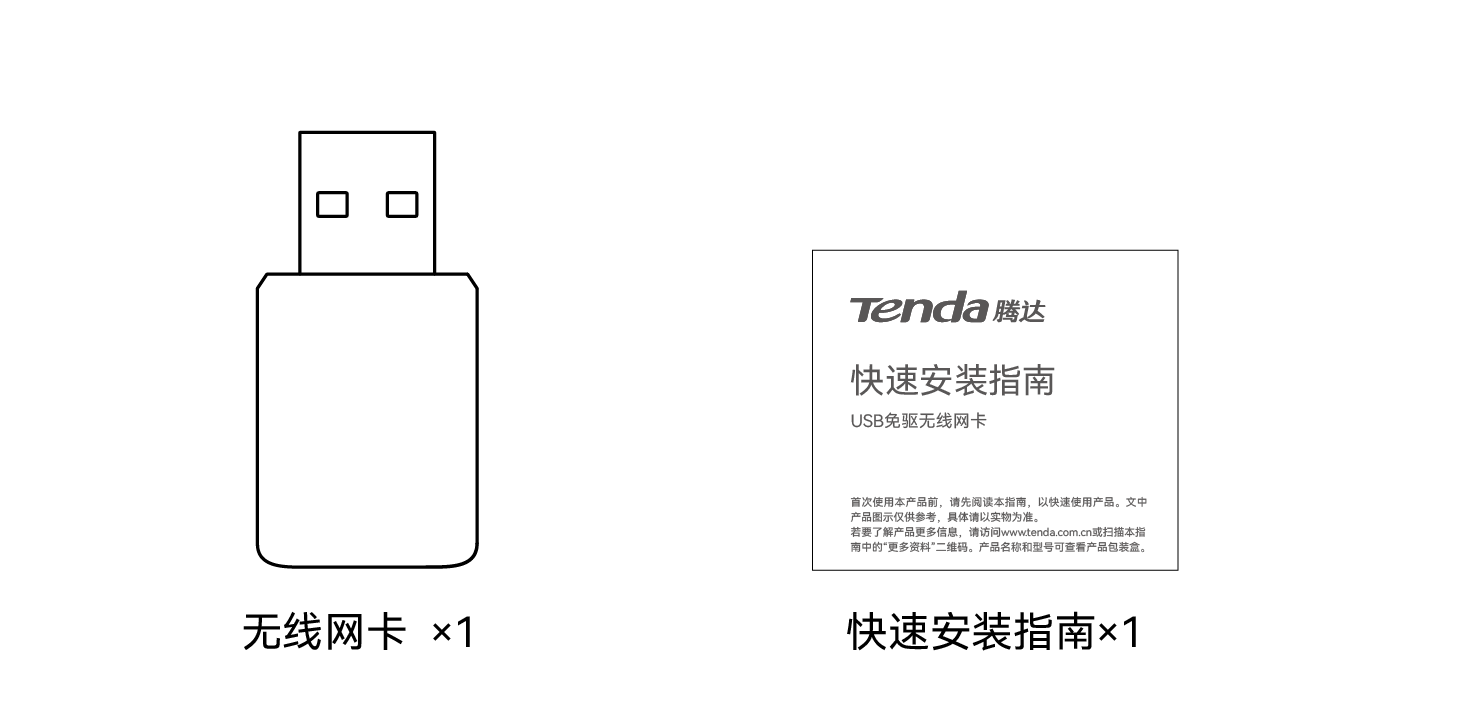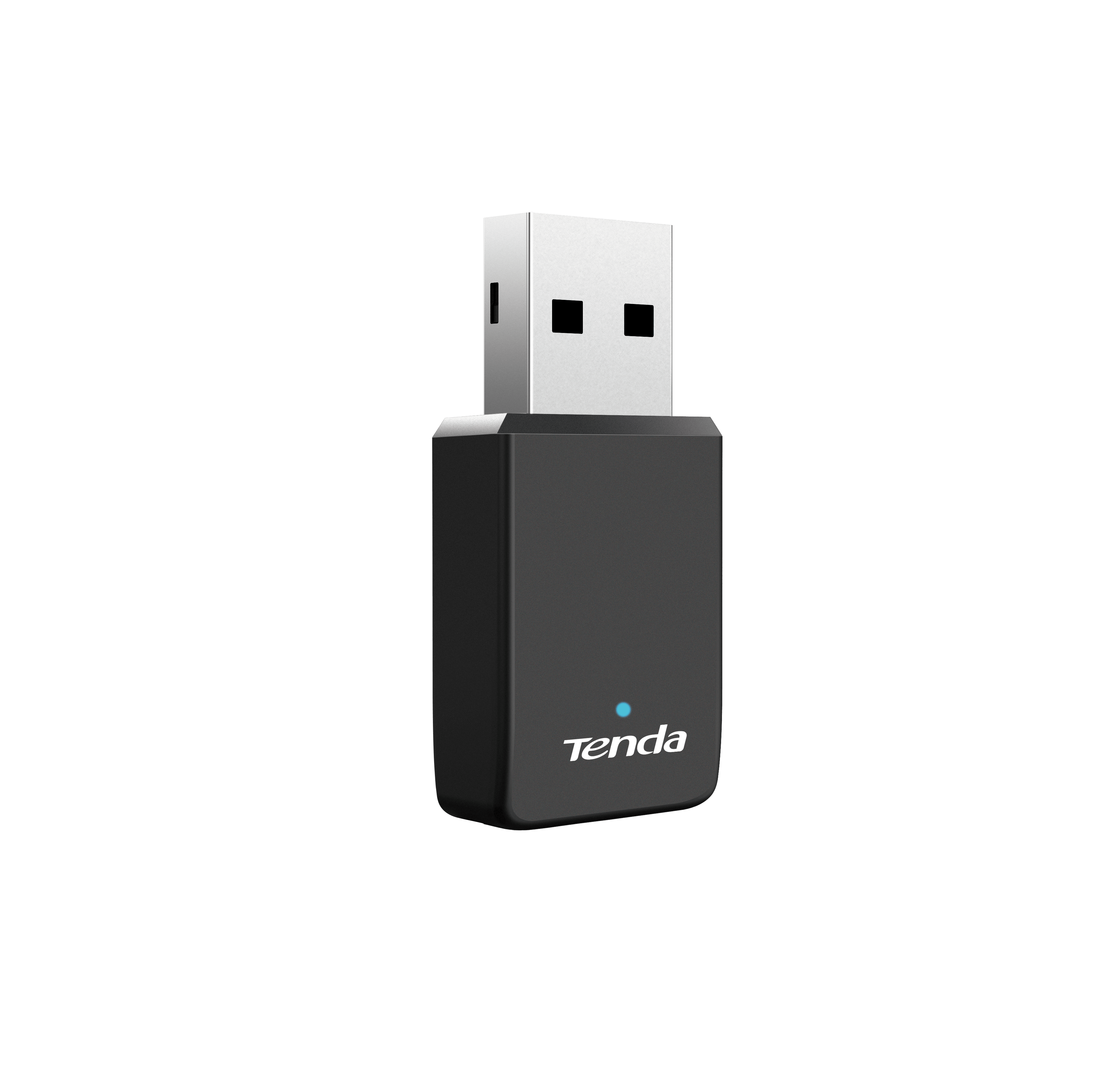
U11V1.0 安装指南
本指南仅作为安装指导,若要详细了解产品信息,可查看“其他资料”模块或访问官网(www.tenda.com.cn)。
安装网卡(以Windows系统为例)
提示
• 本无线网卡支持安装在Windows 7/10/11、Linux系统,Linux系统安装网卡方法,请访问官网(www.tenda.com.cn)获取。
• 为了享受更好的上网体验,安装本无线网卡前,建议先卸载已安装的无线网卡驱动(参考附录B 场景3),并禁用或关闭电脑自带的无线网卡(参考附录B 场景4和场景5)。
① 将网卡插入电脑的USB接口。
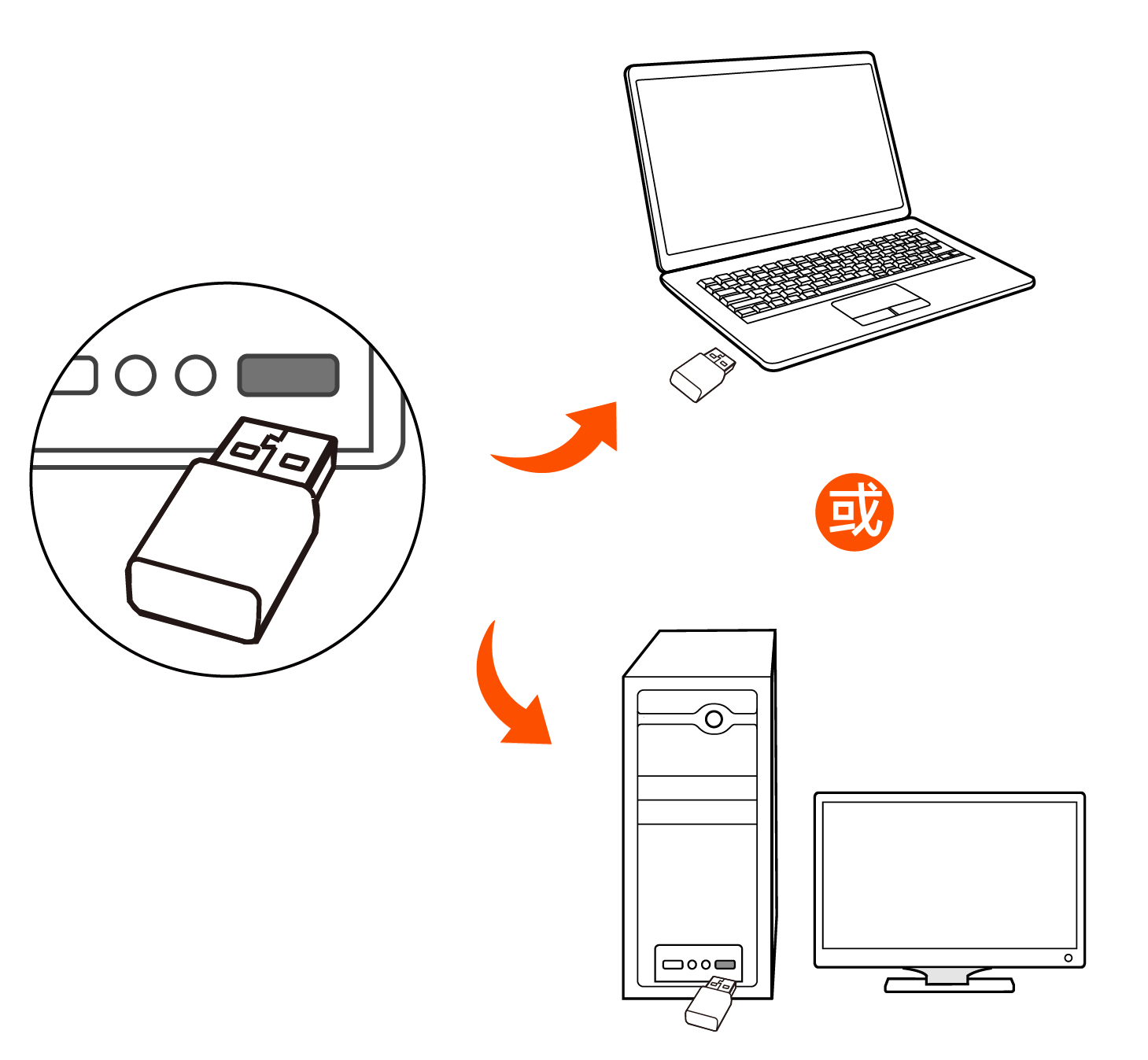
② 在弹出的页面双击 ![]() Setup.exe,电脑开始安装网卡。
Setup.exe,电脑开始安装网卡。
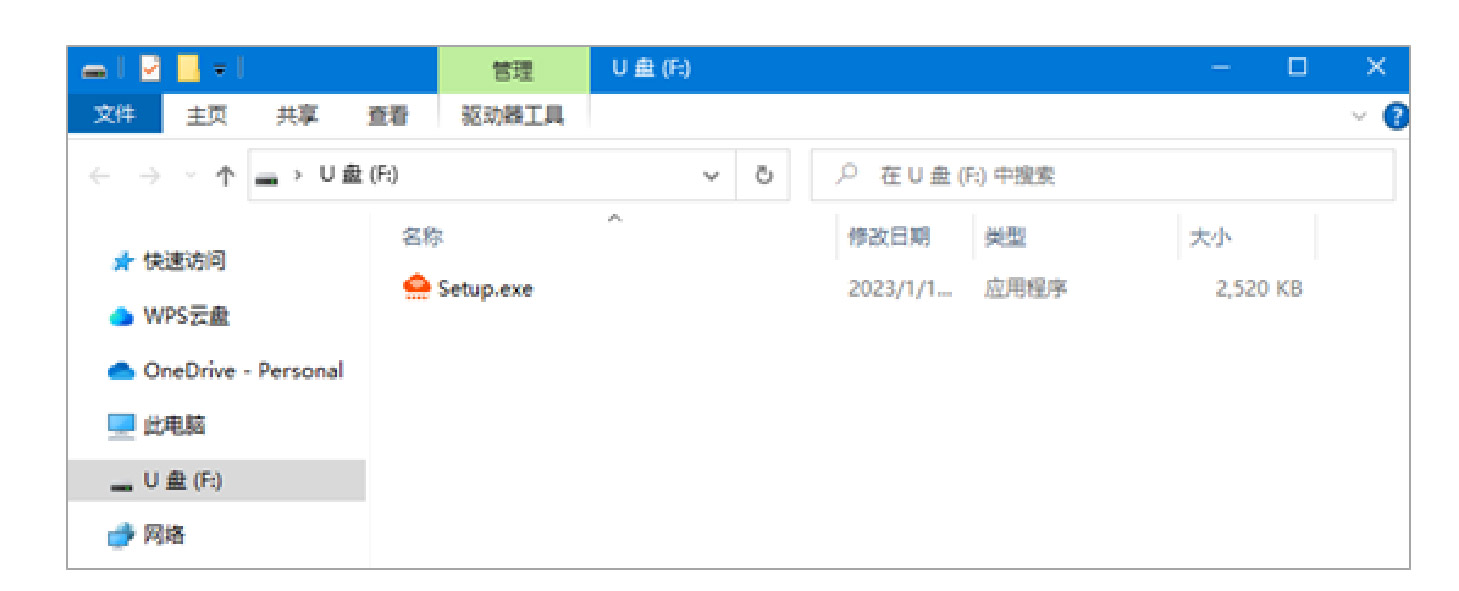
提示
如果系统没有弹出上述内容,请参考附录B 场景2解决。
等待网卡初始化完成,安装成功。您可以连接Wi-Fi了。
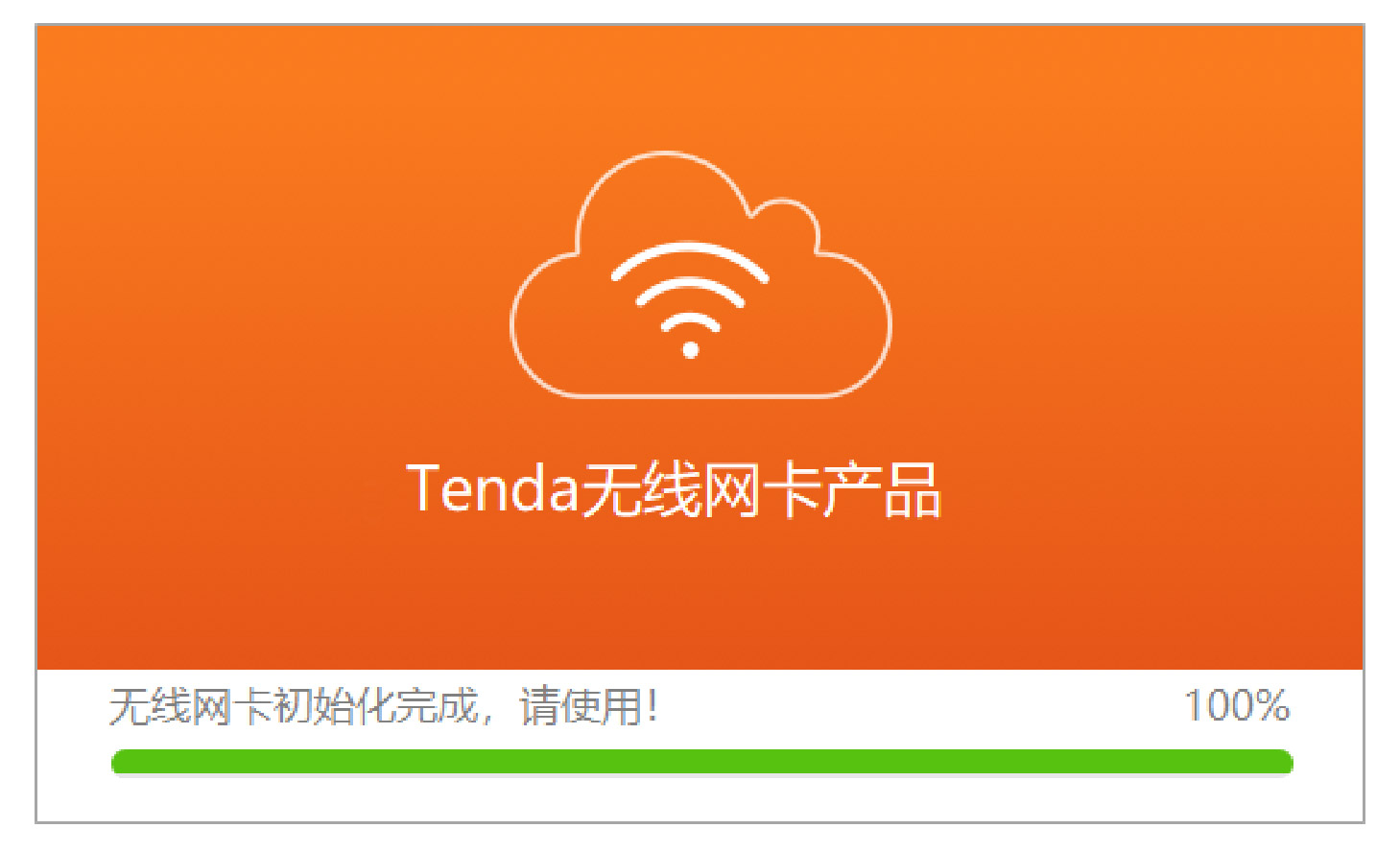
连接Wi-Fi(以Windows 10为例)
• 台式电脑连接
① 点击电脑桌面右下角 ![]() 或
或 ![]() ,点击要连接的无线网络,点击连接。
,点击要连接的无线网络,点击连接。
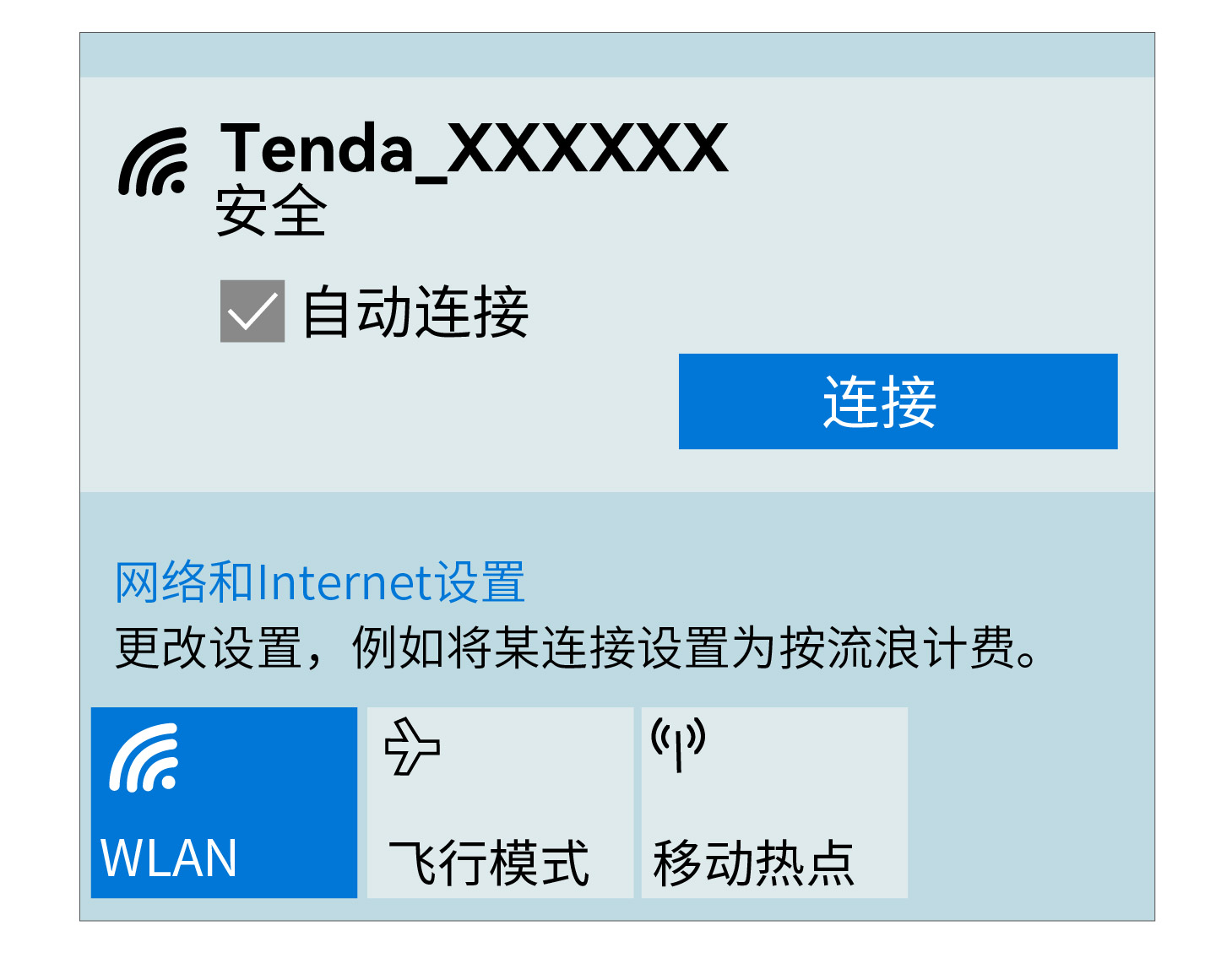
② 如果无线网络已加密,输入其无线密码,点击下一步,然后根据系统提示操作。
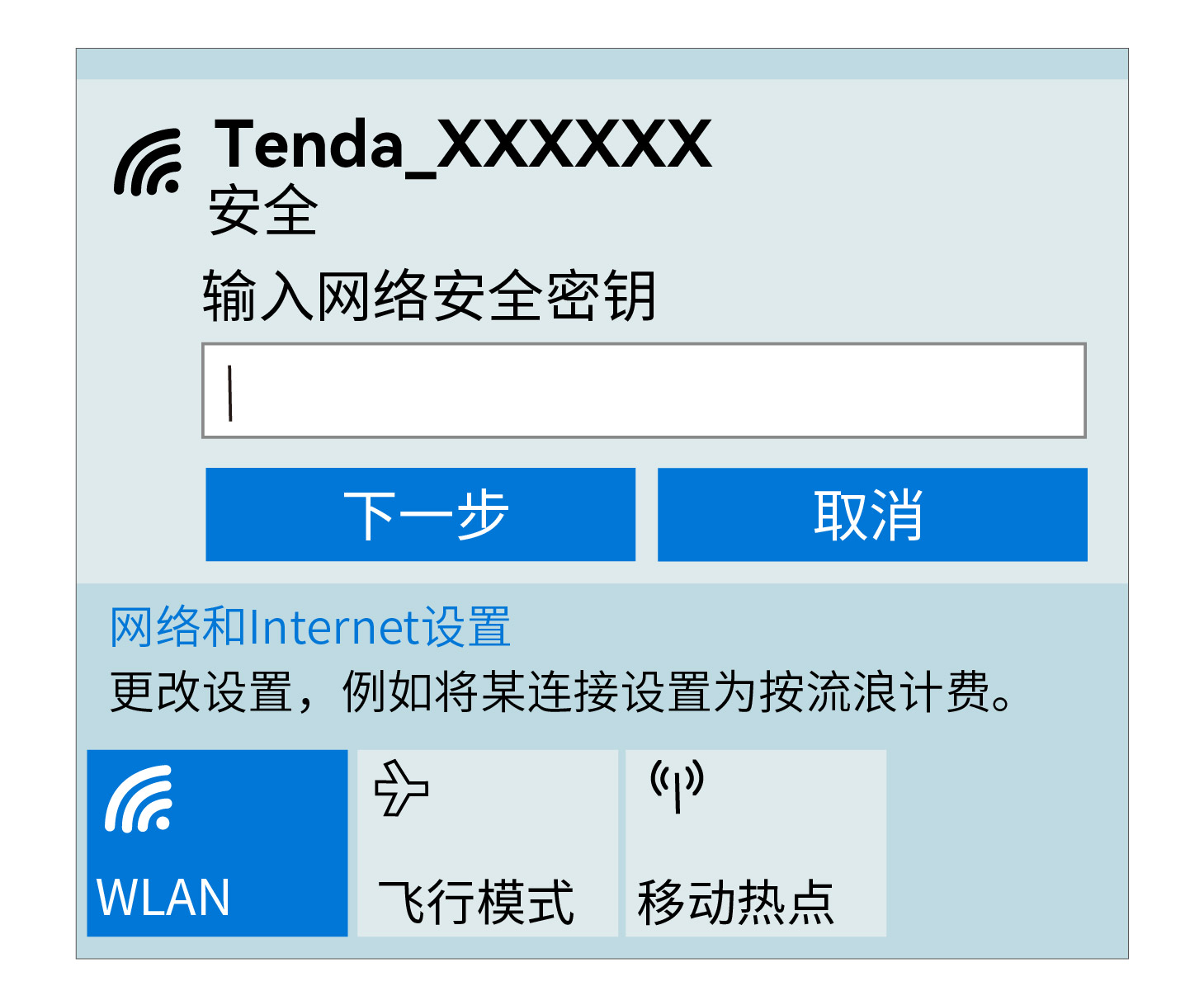
连接成功。
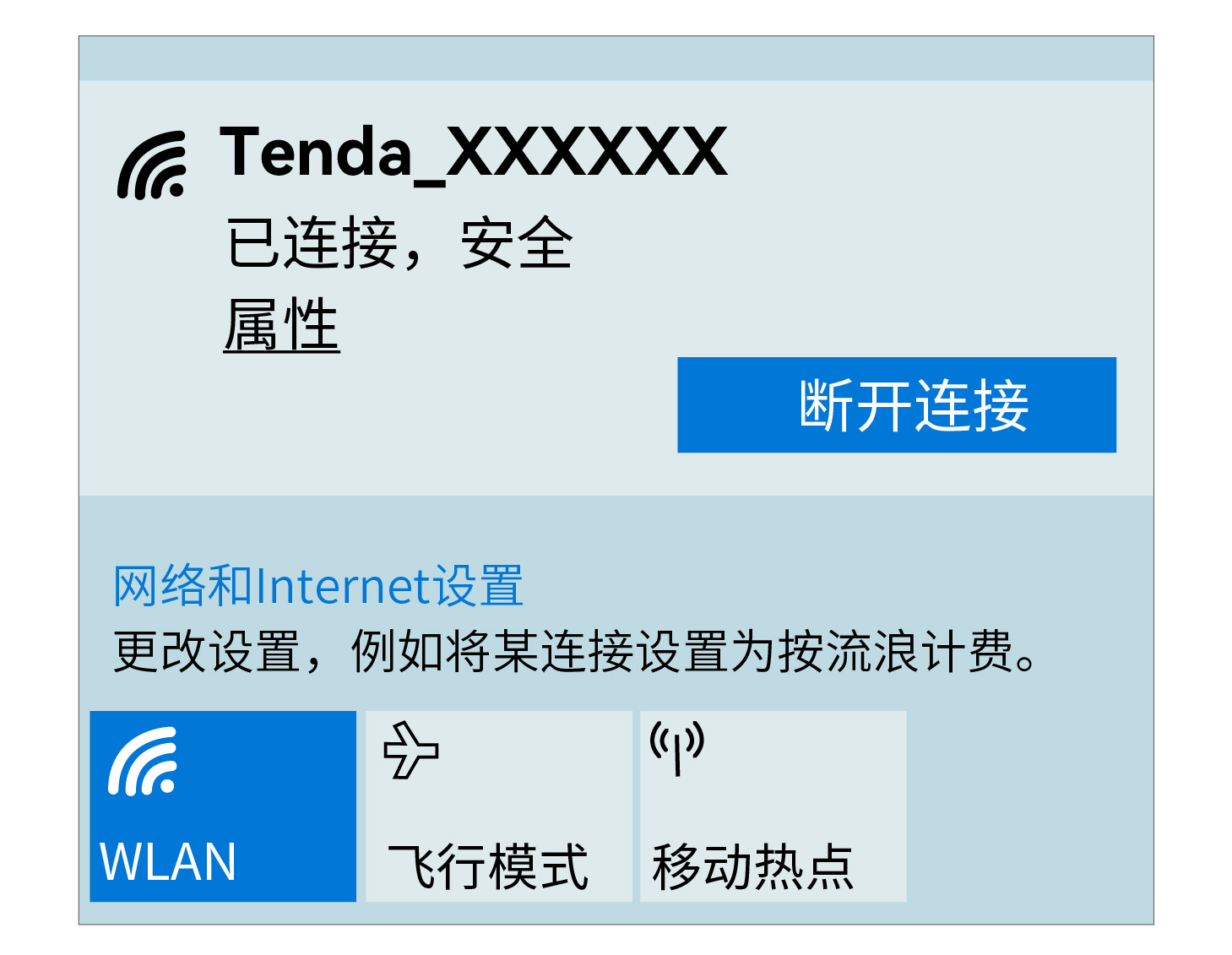
• 笔记本电脑连接
对于自带无线网卡的笔记本电脑,当你使用本无线网卡连接Wi-Fi时,请点击 ![]() 后选择本无线网卡对应的WLAN名称,如“WLAN9”。然后连接Wi-Fi。
后选择本无线网卡对应的WLAN名称,如“WLAN9”。然后连接Wi-Fi。
提示
“WLAN”为电脑自带无线网卡的默认名称。
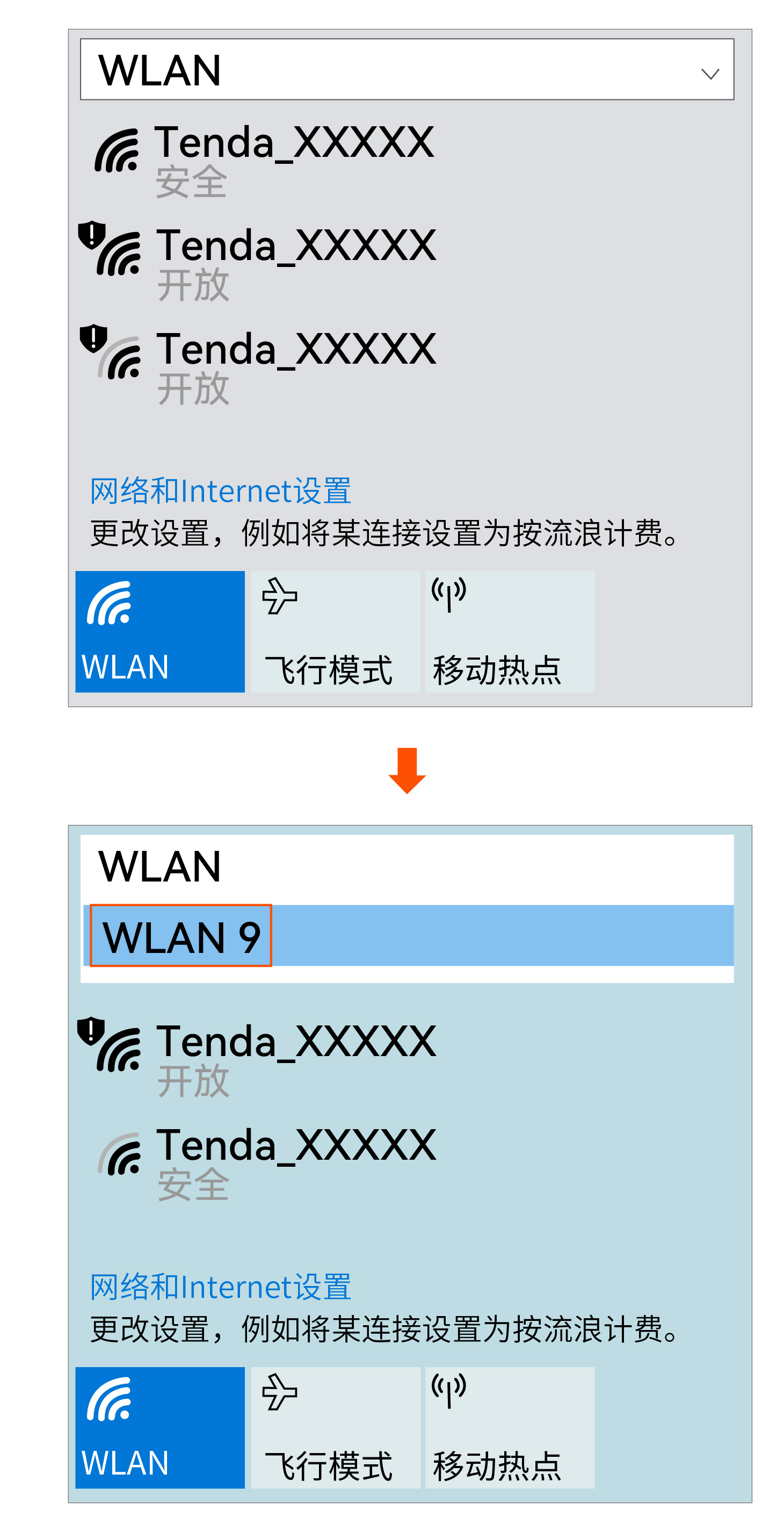
切换热点模式(以Windows 10为例)
在已连接有线网络的电脑上,可使用无线网卡创建Wi-Fi热点,方便手机、平板等移动设备连接上网。
应用场景
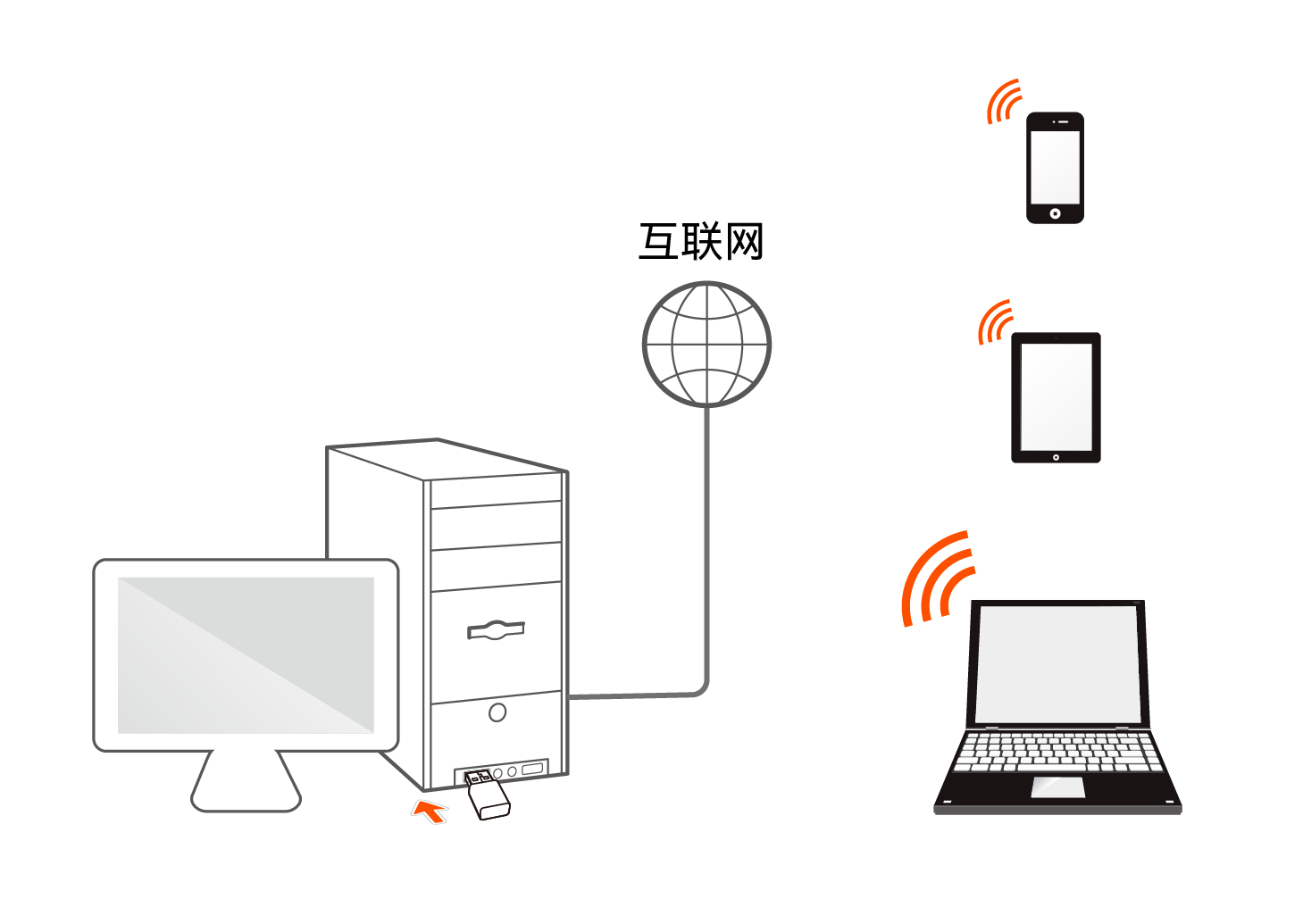
无线设备连接电脑的移动热点:
① 安装好网卡。
② 点击电脑桌面右下角 ![]() 或
或 ![]() ,然后点击
,然后点击 ![]() 开启移动热点模式。
开启移动热点模式。
③ 右键 ![]() ,点击转到“设置”,您将看到移动热点的网络名称和密码,手机等无线设备可以连接热点上网了。
,点击转到“设置”,您将看到移动热点的网络名称和密码,手机等无线设备可以连接热点上网了。
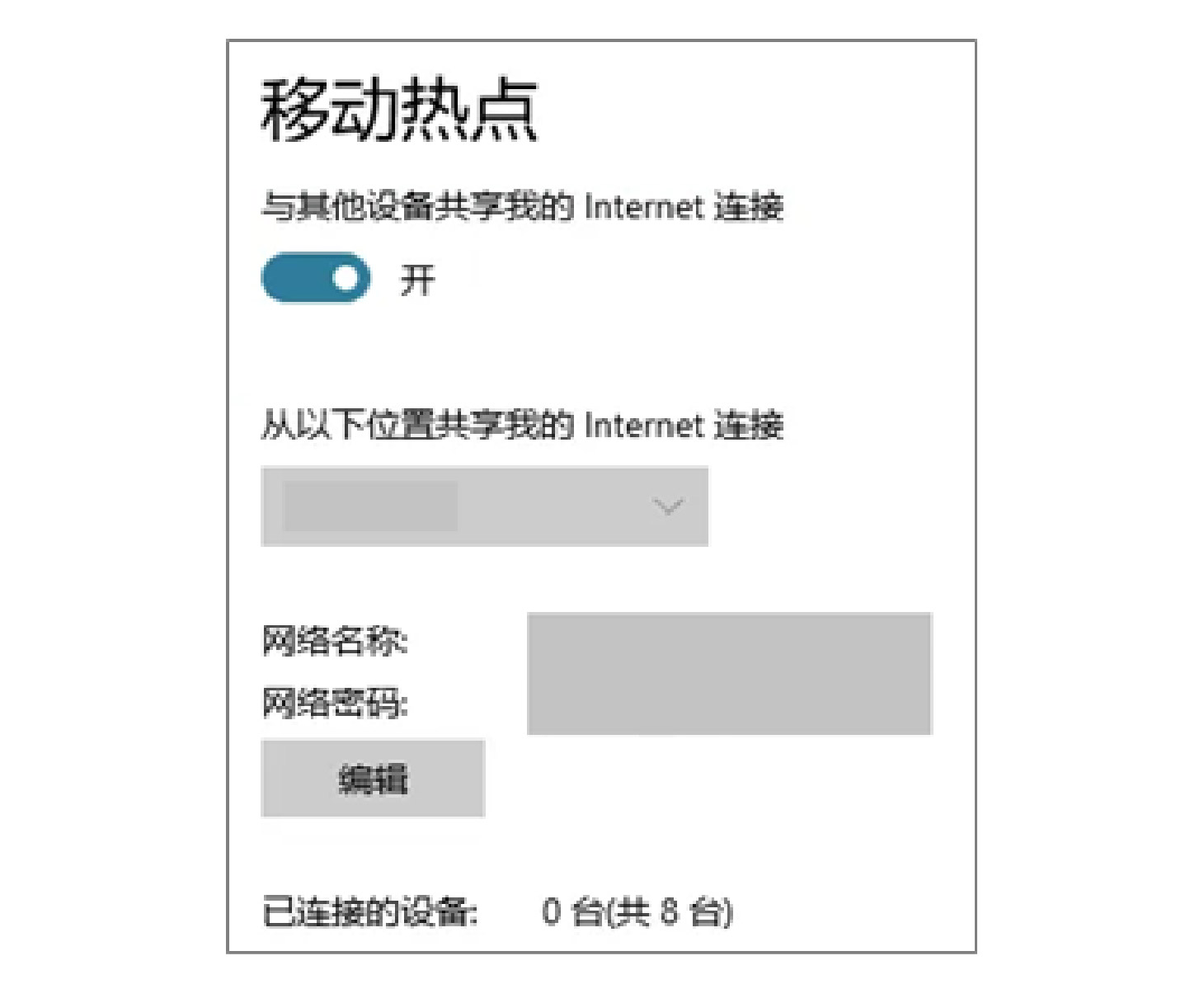
附录
场景1:电脑使用无线USB网卡连接Wi-Fi时,Wi-Fi经常断开
请参考以下描述尝试解决。
• 将无线网卡直接插入到电脑,不通过扩展坞或集线器。
• 将无线网卡插入电脑其他USB接口尝试。
• 在Wi-Fi信号覆盖范围内使用无线网卡,且周围无阻挡信号的遮挡物。
场景2:无线网卡插入电脑USB接 口后,系统没有弹出驱动器窗口
请参考以下步骤解决(以Windows 10为例)。
① 双击电脑桌面的“此电脑”或“这台电脑”图标 ![]() 。
。
② 双击U盘 > ![]() Setup.exe,开始安装网卡。
Setup.exe,开始安装网卡。
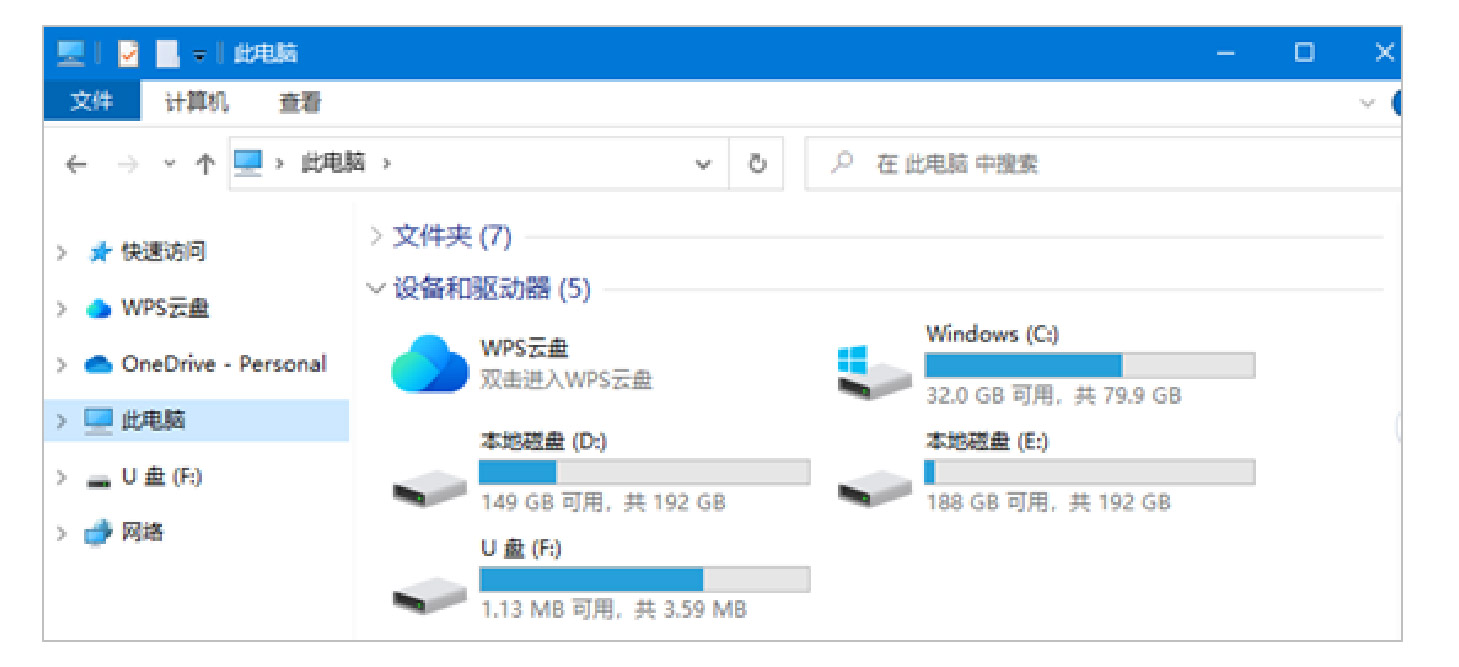
场景3:卸载电脑上已有的无线网卡驱动
请参考以下步骤操作(以Windows 10为例)。
① 点击电脑桌面左下角图标 ![]() ,点击设置图标
,点击设置图标 ![]() 。
。
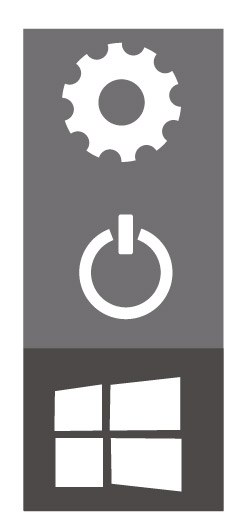
② 点击应用。
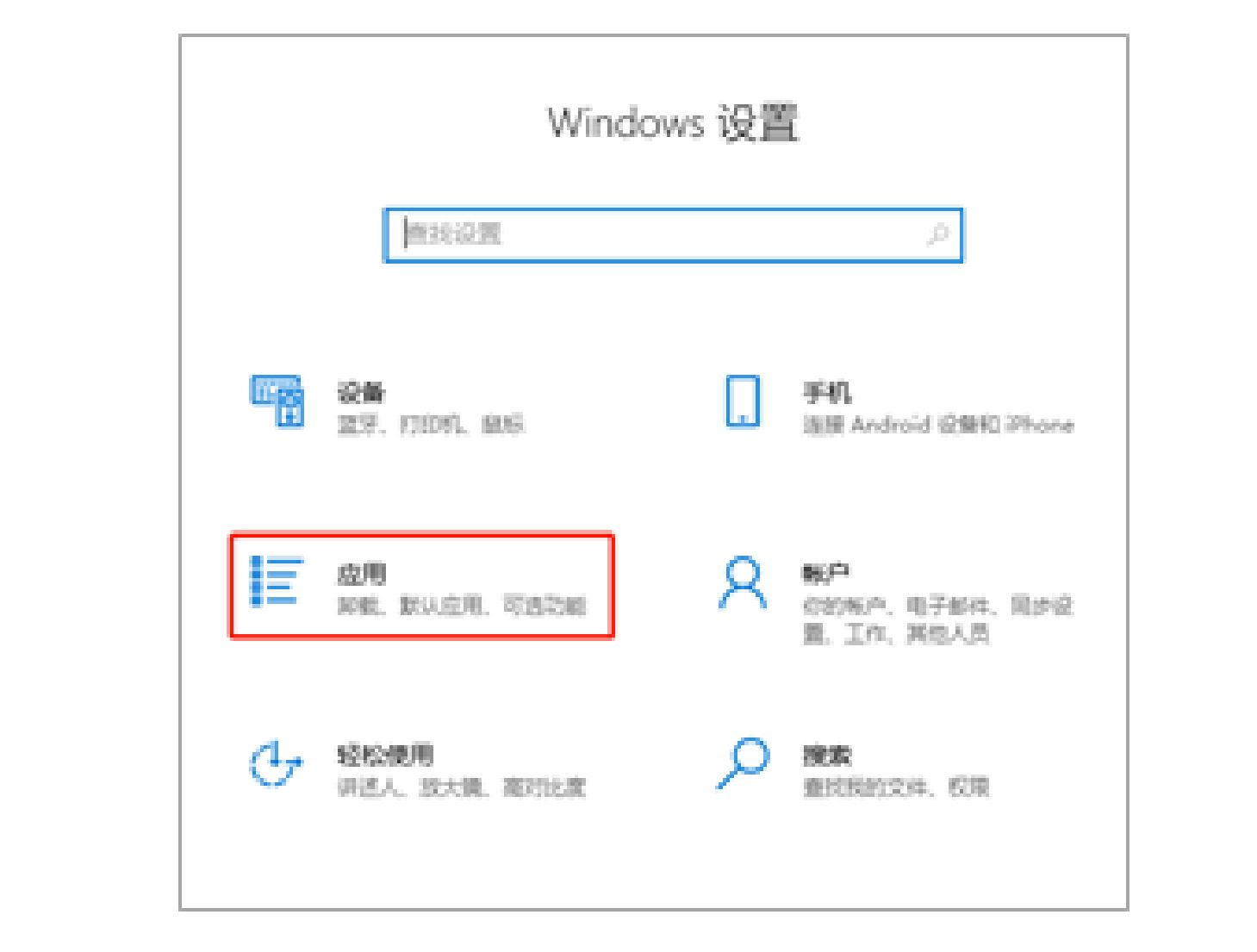
③ 找到并卸载其他已安装的无线网卡驱动。
场景4:禁用电脑自带的无线网卡
请参考以下步骤操作(以Windows 10为例)。
① 点击电脑桌面右下角图标 ![]() 或
或 ![]() ,点击“网络和Internet设置”。
,点击“网络和Internet设置”。
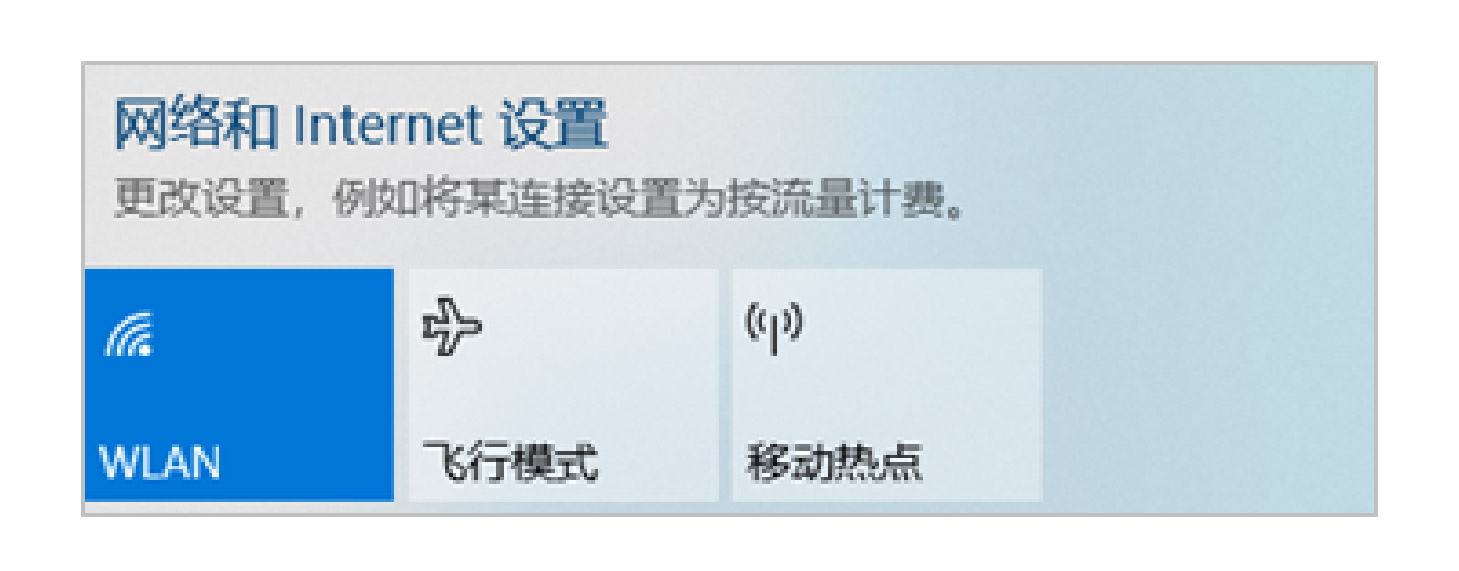
② 点击“更改适配器选项”。

③ 找到并右键点击电脑自带的WLAN网卡,点击“禁用”。
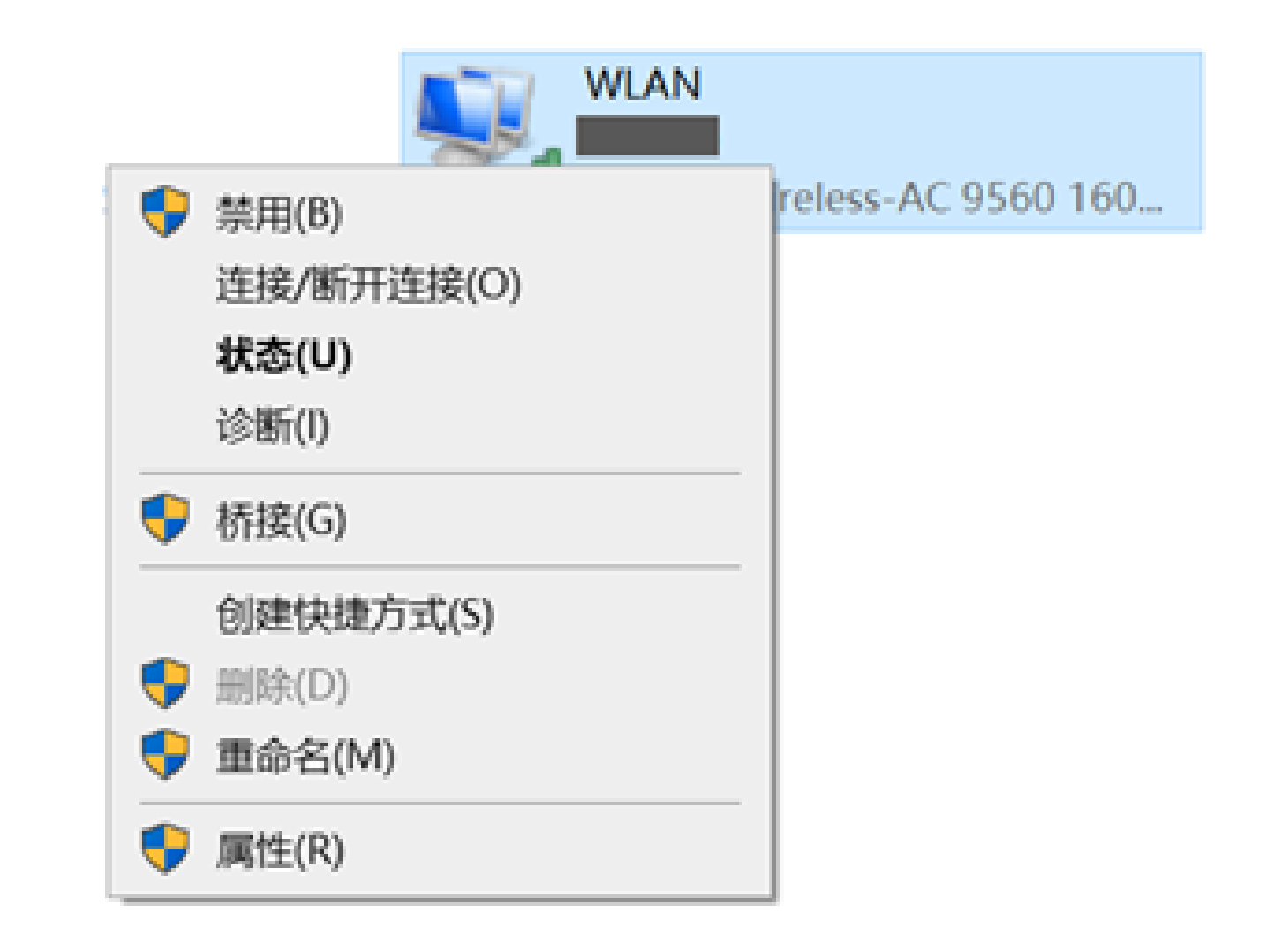
提示
若后续需要重新启用电脑自带的无线网卡,可参考以上步骤点击“启用”。
场景5:关闭电脑自带的无线网卡(仅Windows 11支持)
请参考以下步骤操作
① 点击电脑桌面右下角图标 ![]() 或
或 ![]() ,点击“网络和Internet设置”。
,点击“网络和Internet设置”。
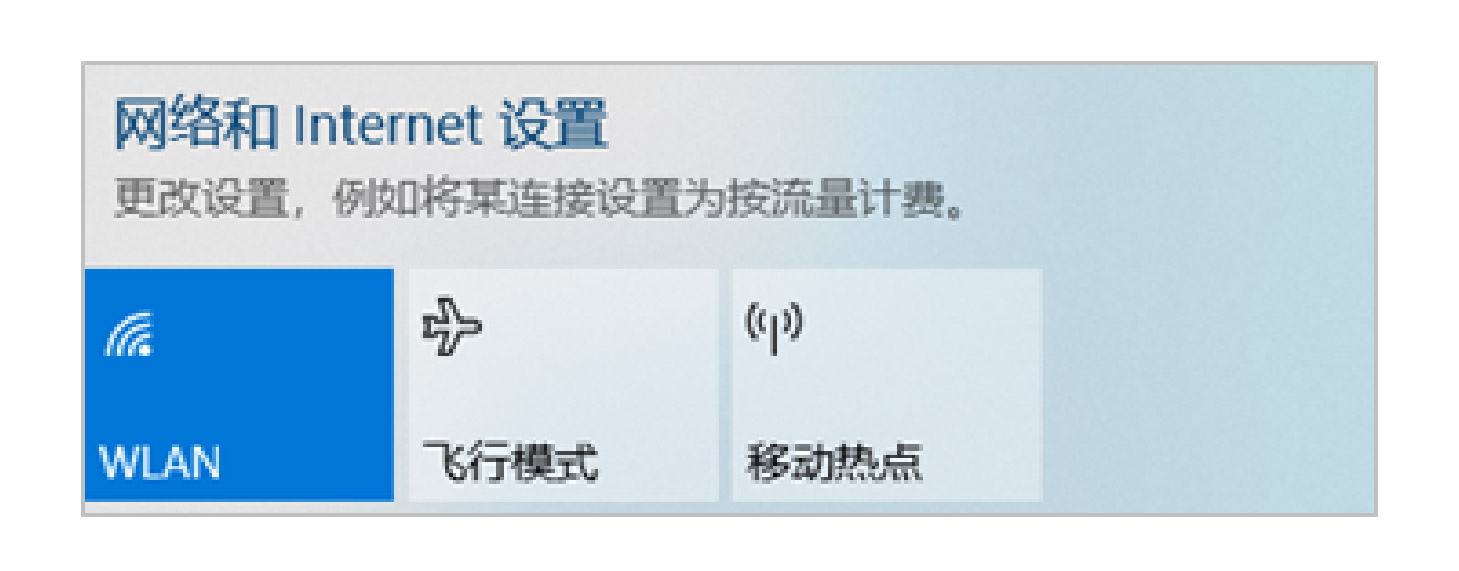
② 找到"WLAN"并点击进入设置页面。

③ 点击电脑自带网卡对应WLAN名称的右侧按钮至关闭状态。
场景6:Windows 11安装驱动程序后,无法正常使用
请参考以下步骤解决。
① 参考附录 场景3卸载无线网卡。
② 重新插入无线网卡,忽略弹出的安装提示。
③ 访问www.tenda.com.cn,查找并下载本无线网卡的最新驱动程序到本地电脑并解压。
④ 双击驱动程序Setup.exe开始安装。安装成功后即可尝试连接Wi-Fi。
场景7:无线网卡插入电脑USB接 口后没有任何反应
请参考以下描述尝试解决。
参考附录 场景2检查电脑是否有U盘,如果有,请双击U盘安装无线网卡。如果没有,请将无线网卡插入电脑其他USB接口尝试。
安全信息
在使用和操作设备前,请阅读并遵守以下注意事项,以确保设备性能稳定,并避免出现危险或非法情况。
• 请勿在禁止使用无线设备的场所使用本设备。
• 本设备仅供室内安全使用。
• 工作环境:温度:0℃~40℃;湿度:(10~90)%RH,无凝结。
• 存储环境:温度:-40℃~70℃;湿度:(5~90)%RH,无凝结。
• 确保设备远离水、火、强电场、强磁场、易燃易爆物品。
• 若设备出现冒烟、异响、有异味等异常现象,请立刻停止使用,并联系售后。
• 请勿擅自拆卸或改装设备及配件,否则该设备及配件将不予保修,也可能发生危险。
• 雷雨天气或长期不用时,请从电脑接口拔下本设备。
• 请将本设备放在儿童难以触及的地方,以免儿童将其当成玩具,造成人身伤害。
• 请务必按照当地的法律法规处理本设备及其配件,不可将它们作为生活垃圾处理。
• 设备接入互联网可能面临网络安全问题,请加强个人信息安全的保护。
• 若本指南内容与适用的法律冲突,则以法律规定为准。
技术支持
深圳市吉祥腾达科技有限公司
- 地址:深圳市南山区西丽中山园路1001号TCL高新科技园E3栋6~8层
- 网址:www.tenda.com.cn
- 技术支持邮箱:tenda@tenda.com.cn
版权声明
版权所有 © 2023深圳市吉祥腾达科技有限公司。保留一切权利。
由于产品版本升级或其它原因,本文档内容会不定期更新。文中所有信息仅作为使用指导,不构成任何形式的担保。